
Per Windows
Creazione di un account utente per il sito FTP
Creare un account utente per l'accesso al sito FTP.
Questo esempio mostra le impostazioni del server FTP nel seguente ambiente.
La visualizzazione di esempio può differire da quella effettiva a seconda dell'ambiente di sistema e la versione/revisione dell'applicazione.
• Ambiente previsto
Rete | La macchina e il computer per configurare un sito FTP (Windows 7) sono connessi alla rete locale. |
Sistema operativo del computer per configurare un sito FTP | Windows 7 Enterprise (Service Pack 1) |
Controller immagine | Controller immagine IC-604 |
In questo documento, si presume di usare Scansione a FTP nell'area locale.
Per quanto concerne le impostazioni di sicurezza, chiedere all'amministratore di rete e specificare le impostazioni pertinenti.
Fare clic su Start - Pannello di controllo - Aggiungi o rimuovi account utente in sequenza.
Fare clic su Crea nuovo account.
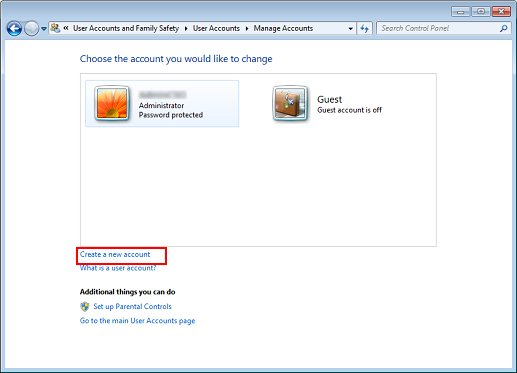
Inserire un nome account e accertarsi si selezionareUtente standard, quindi fare clic su Crea account.
Esempio: inserire ftpuser come nome account.
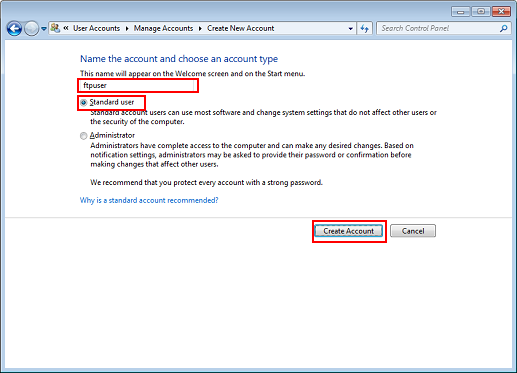
L'account creato è visualizzato.
Fare clic sull'account utente per accedere al sito FTP.
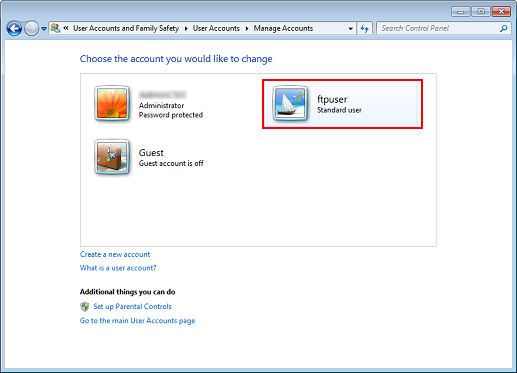
Fare clic su Crea password.
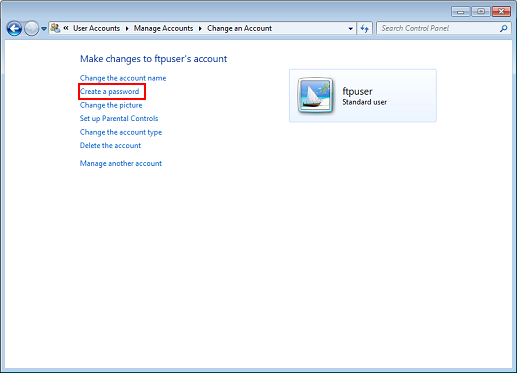
Inserire una password, quindi inserirla nuovamente e fare clic su Crea password.
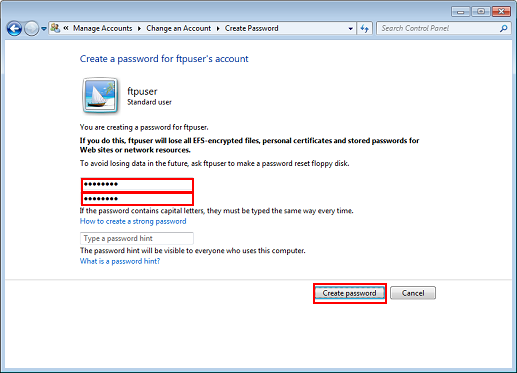
Il nome account e la password per accedere al sito FTP sono creati.
Installazione di Microsoft FTP Service 7.5
Configurare un sito FTP in Windows 7 utilizzando Microsoft FTP Service 7.5.
Fare clic su Start - Pannello di controllo - Programmi - Attivazione o disattivazione delle funzionalità Windows in sequenza.
Fare clic su Internet Information Services e Servizio FTP, quindi fare clic su OK.
spiegazione aggiuntiva Accertarsi che le voci sia selezionate come bordo rosso.
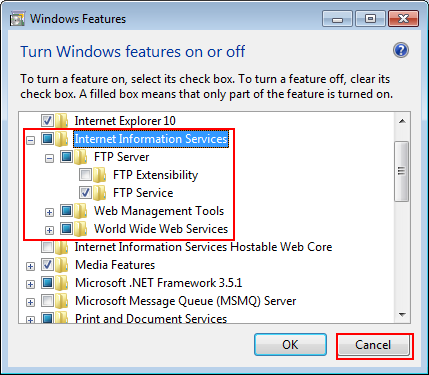
spiegazione aggiuntivaPotrebbero volerci diversi minuti per apportare le modifiche alle funzionalità.
Configurazione di un sito FTP site
Questa sezione descrive come configurare un sito FTP nell'area locale come esempio.
Suggerimenti
Con questa impostazione, la modalità attiva del server FTP è disattivata. È attivata solo la modalità passiva.
Fare clic su Start - Pannello di controllo - Sistema e sicurezza - Strumenti di amministrazione in sequenza.
Fare doppio clic su Gestione Internet Information Services (IIS).
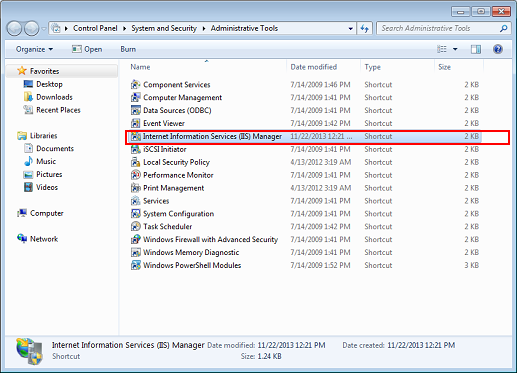
È avviato Gestione Internet Information Services (IIS).
Fare clic con il tasto destro sul server visualizzato nell'elenco delle connessioni dell'area sinistra dello schermo, quindi fare clic su Aggiungi sito FTP.
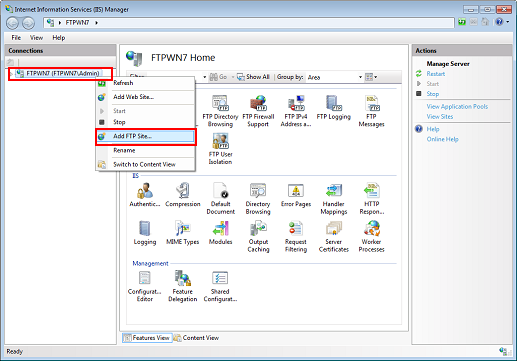
È visualizzata la schermata Aggiungi sito FTP.
Inserire un nome sito FTP e la directory dei contenuti, quindi fare clic su Succ.
Le impostazioni in questo caso sono le seguenti:
Elemento
Impostazione
Nome del sito FTP
esempio-ftp
Directory contenuto
C:\inetpub\ftproot
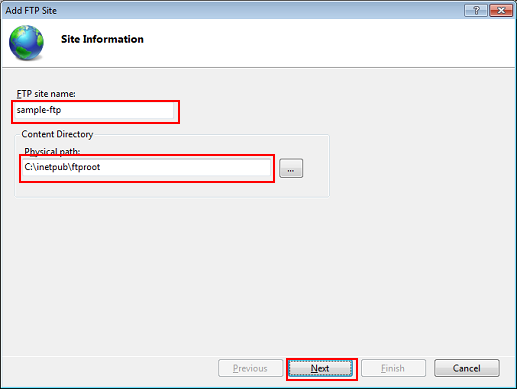
Selezionare Nessuna connessione SSL per SSL, quindi fare clic su Succ.
spiegazione aggiuntivaPer quanto concerne le impostazioni SSL, chiedere all'amministratore di rete e specificare le impostazioni pertinenti.
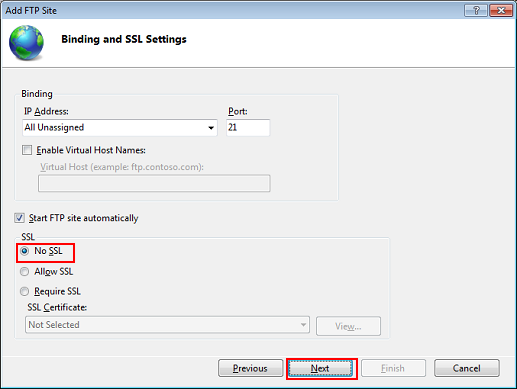
Configurare le informazioni di autenticazione e autorizzazione e fare clic su Fine.
Le impostazioni in questo caso sono le seguenti:
Elemento
Impostazione
Autenticazione
Selezionare Base
Autorizzazione
Selezionare Utenti specificati per Consenti accesso a, quindi inserire un nome utente.
Autorizzazioni
Selezionare Letto e Scrivi
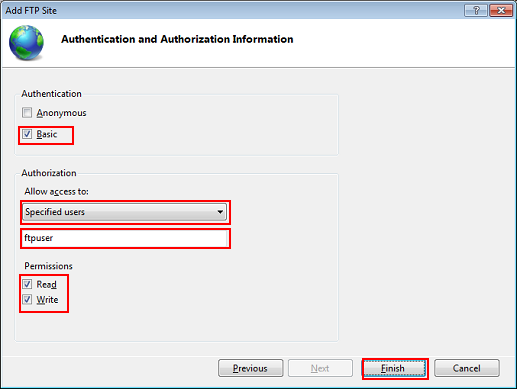
spiegazione aggiuntivaIl sito FTP è configurato.
Aprire Siti nell'elenco delle connessioni sull'area sinistra dello schermo, quindi fare clic con il tasto destro sul sito FTP creato e fare clic su Aggiungi directory virtuale.
spiegazione aggiuntivaL'aggiunta della directory virtuale consente di gestire la directory del server Web su FTP.
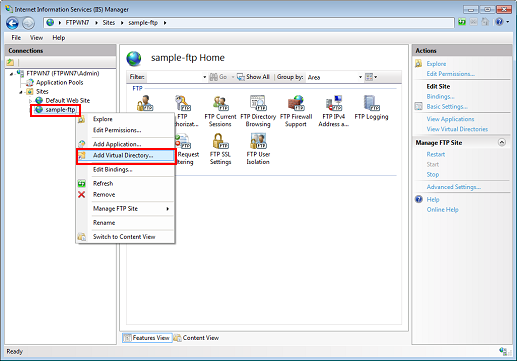
Inserire ogni voce e fare clic su OK.
Le impostazioni in questo caso sono le seguenti:
Elemento
Impostazione
Alias
wwwroot
Percorso fisico
C:\inetpub\wwwroot
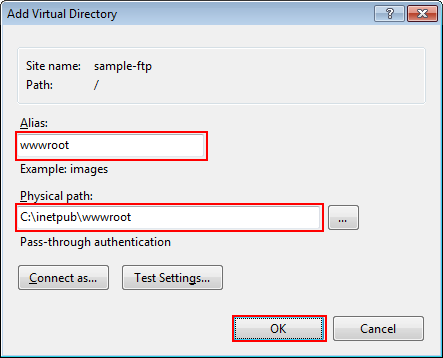
Selezionare il sito FTP e fare doppio clic su Esplorazione directory FTP.
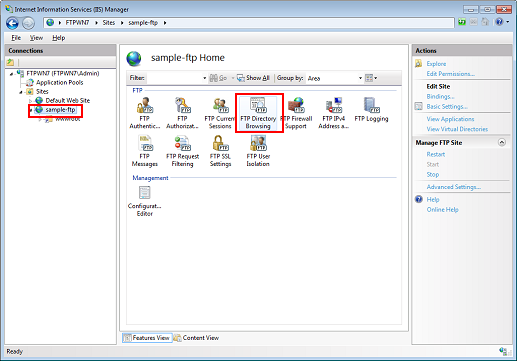
Selezionare Directory virtuali per Opzioni visualizzazione directory, e fare clic su Applica.
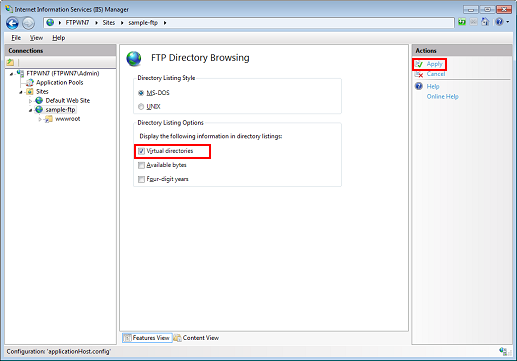
spiegazione aggiuntivaLa directory virtuale è visualizzata quando si utilizza il client FTP.
Selezionare il sito FTP e fare clic su Modifica autorizzazioni.
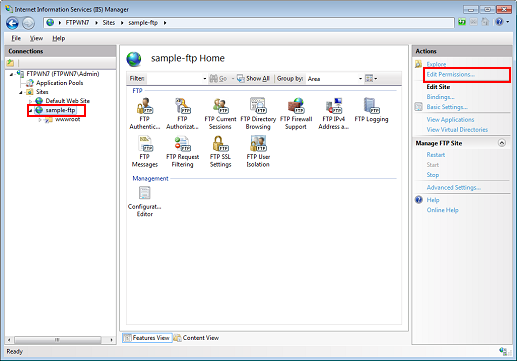
Fare clic sulla scheda Protezione quindi fare clic su Modifica.
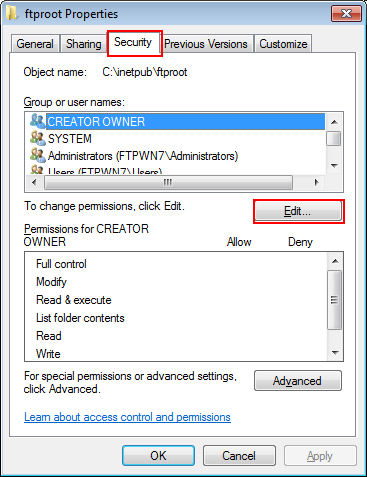
Cliccare su Add.
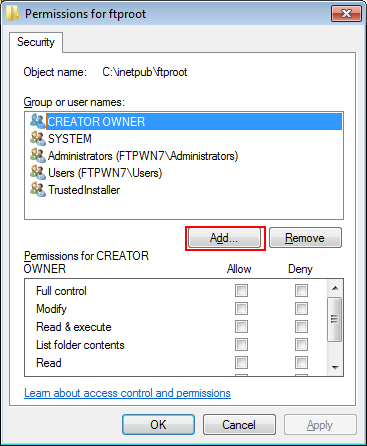
Nel campo Immettere i nomi degli oggetti da selezionare, inserire nome computer (o dominio)\nome utente e fare clic su Controlla nomi.
spiegazione aggiuntivaSe il nome computer o il nome dominio è visualizzato in Da questa posizione, il nome del computer (o dominio) può essere omesso.
Esempio: il permesso di accesso è dato a FTPWN7\ftpuser.
Elemento
Impostazione
Immettere i nomi degli oggetti da selezionare
FTPWN7\ftpuser
Nome computer (o dominio): FTPWN7
Nome utente: ftpuser
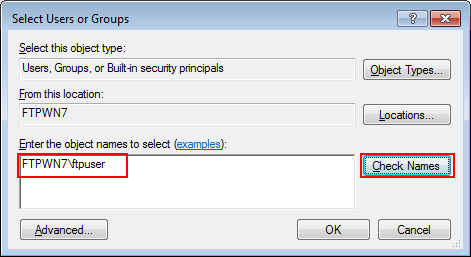
spiegazione aggiuntivaSe il nome computer o il nome dominio è sconosciuto, verificarlo con la procedura seguente.
(1) Fare clic con il tasto destro del mouse sull'icona Computer nel desktop e selezionare Proprietà.
(2) Fare clic su Impostazioni di sistema avanzate e sulla scheda Nome computer.
(3) Fare clic su Modifica e verificare il Nome computer.
spiegazione aggiuntivaSe il nome utente è sconosciuto o l'account non è creato, fare riferimento a Creazione di un account utente per il sito FTP
Quando il nome utente è sottolineato, fare clic su OK.
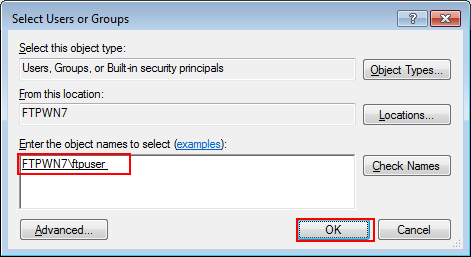
spiegazione aggiuntivaSe nome computer (o dominio)\nome utente inserito al punto 14 è errato, Impossibile trovare un oggetto denominato ### è visualizzato quando si fa clic su Controlla nomi. Inserire il nome computer (o dominio)\nome utente corretto.
Selezionare il nome utente inserito al punto 15 e aggiungere un segno di spunta a Modificare di Permetti. Fare clic su OK.
Elemento
Impostazione
Permessi per ###
Aggiungere un segno di spunta a Modificare di Permetti
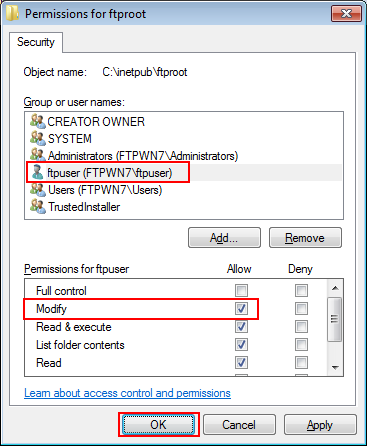
Fare clic su OK.
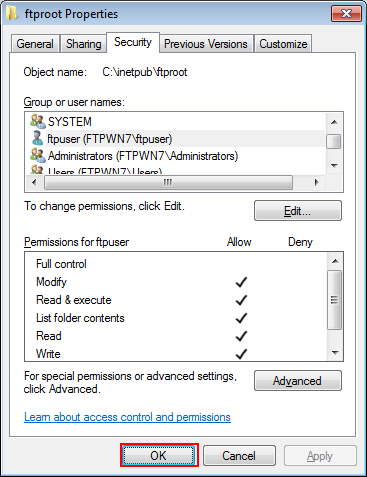
spiegazione aggiuntivaÈ possibile accedere al sito FTP utilizzando client FTP per creare cartelle e caricare file.
Selezionare il sito FTP e fare clic su Riavvia.
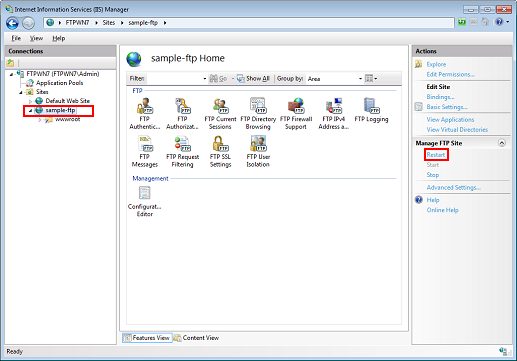
Avviare il prompt dei comandi e verificare se il sito FTP funziona correttamente.
(1) Inserire ftp localhost e premere il tasto Invio.
spiegazione aggiuntivaSe l'accesso al sito FTP non riesce, inserire ftp 127.0.0.1.
(2) Inserire il nome utente e premere il tasto Invio.
(3) Inserire la password e premere il tasto Invio.
spiegazione aggiuntivaPer avviare il prompt dei comandi, fare clic su Start - Tutti i programmi - Accessori - Prompt dei comandi in sequenza.
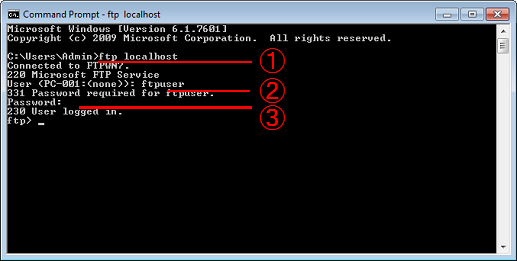
spiegazione aggiuntivaUtente 230 ha effettuato l'accesso è visualizzato una volta eseguito l'accesso.
spiegazione aggiuntivaQuando è visualizzata la schermata come quella qui sopra, la procedura di verifica è giunta al termine.
Fare clic su Start - Pannello di controllo - Sistema e sicurezza - Windows Firewall - Impostazioni avanzate in sequenza.
Selezionare Regole connessioni in entrata e fare clic con il tasto destro su Server FTP Passive (traffico in entrata FTP SSL), quindi fare clic su Abilita regola.
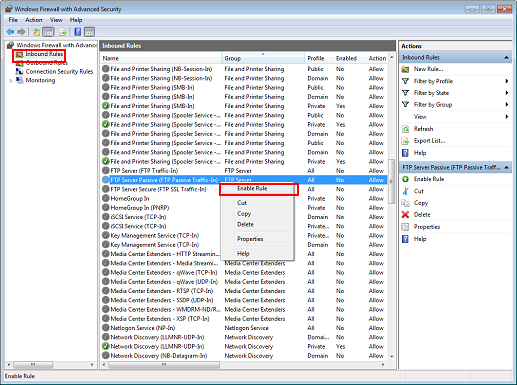
Fare clic con il tasto destro su Server FTP (traffico FTP in entrata) quindi fare clic su Abilita regola.
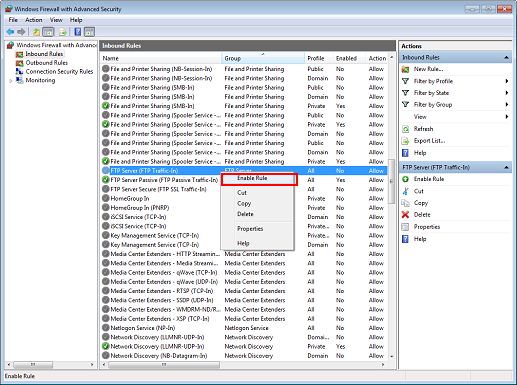
spiegazione aggiuntivaLa procedura di configurazione del sito FTP è giunta al termine.
Suggerimenti
Se non è possibile accedere al sito FTP, fare clic su Start - Pannello di controllo - Sistema e sicurezza - Strumenti di amministrazione - Servizi in sequenza, selezionare Microsoft FTP Service e fare clic su Riavvia il servizio.
Utilizzo di Esplora risorse come client FTP
Usare Esplora risorse come il client FTP.
Suggerimenti
Con questa impostazione, la modalità attiva del server FTP è disattivata. È attivata solo la modalità passiva.
Avviare Explorer.
Fare clic con il tasto destro su Computer e quindi su Aggiungi percorso di rete.
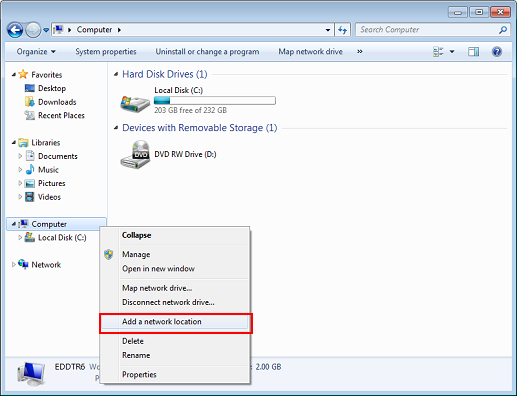
È visualizzata la schermata Aggiunta guidata risorse di rete.
Cliccare su Avanti.
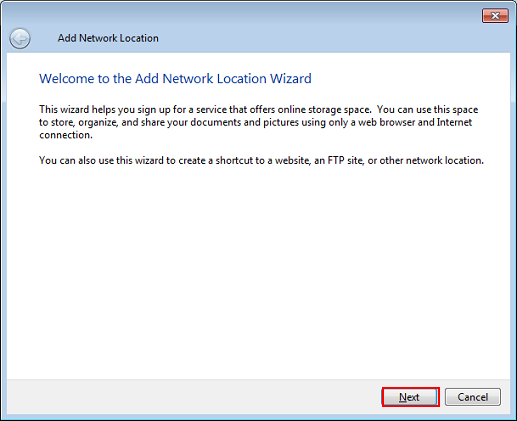
Selezionare Scegliere un percorso di rete personalizzato e fare clic su Succ.
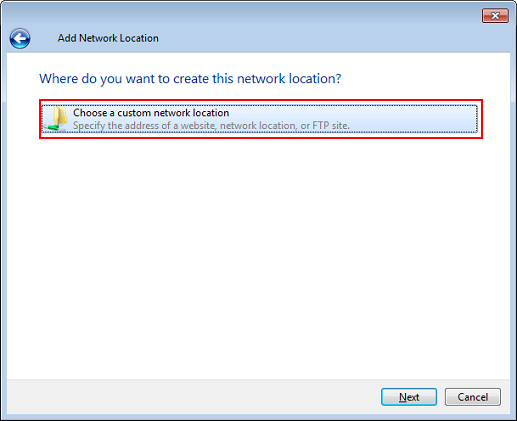
Inserire l'indirizzo del sito FTP e fare clic su Succ.
Inserire l'indirizzo come mostrato qui di seguito.
- ftp:// <l'indirizzo IP del computer che ha configurato il sito FTP>
- ftp://ftpuser@<l'indirizzo IP del computer che ha configurato il sito FTP>
Esempio di indirizzo IP 192.168.1.20
- ftp://192.168.1.20
- ftp://ftpuser@192.168.1.20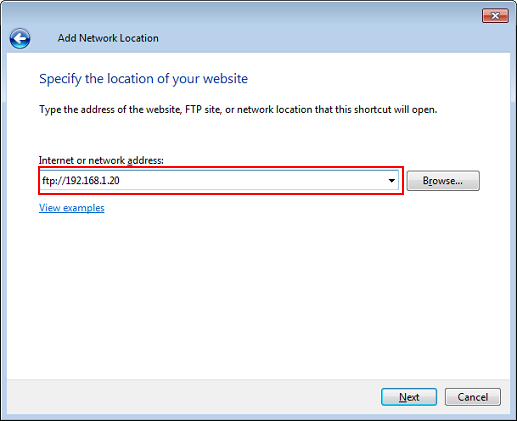
spiegazione aggiuntivaÈ possibile verificare un indirizzo IP del computer che ha configurato il sito FTP per mezzo della seguente procedura:
(1) Selezionare Start - Pannello di controllo - Rete e Internet - Centro connessioni di rete e condivisione.
(2) Fare clic su Connessione alla rete locale (LAN) quindi fare clic su Proprietà.
(3) Nella scheda Rete, fare clic su Protocollo Internet versione 4 (TCP/IPv4) (o Protocollo Internet versione 6 (TCP/IPv6)) e fare clic su Proprietà.
(4) Verificare l'indirizzo IP visualizzato.
Rimuovere il segno di spunta da Accesso anonimo, inserire il nome utente e fare clic su Succ.
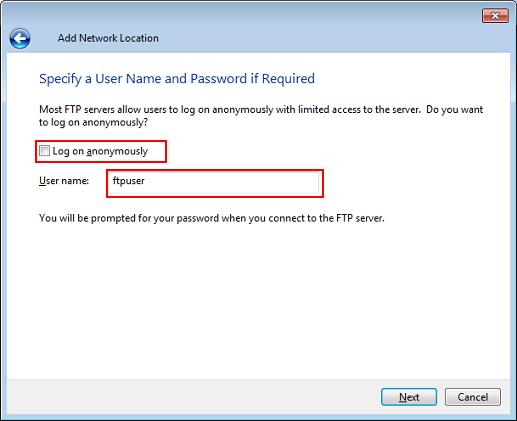
Inserire un nome per il percorso di rete e fare clic su Succ.
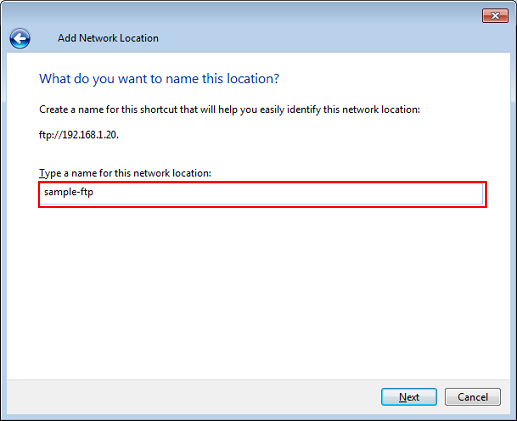
Fare clic su Fine.
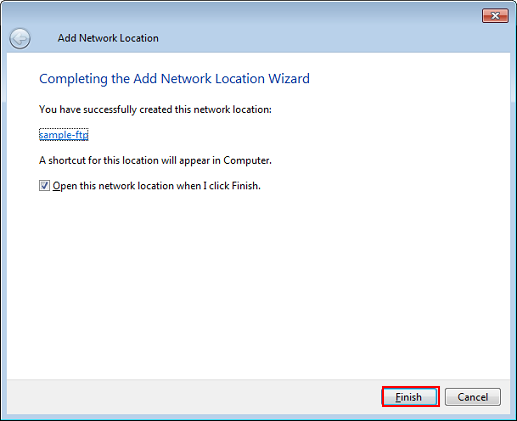
Inserire la password e fare clic su Accedi.
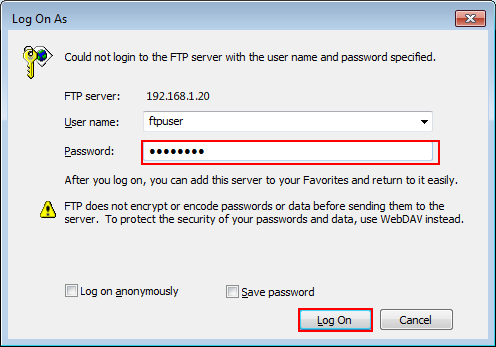
È possibile accedere al sito FTP.
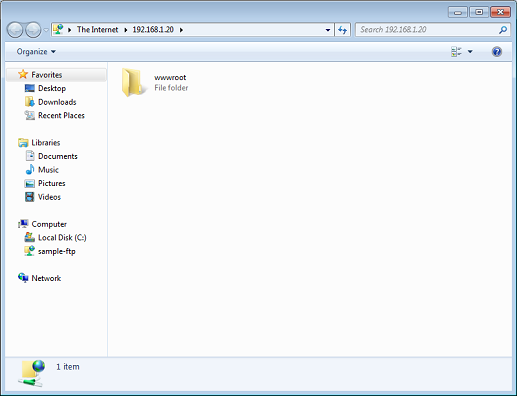
Verifica dell'impostazione del sito FTP
Le seguenti informazioni sono necessarie per registrare il sito FTP di destinazione nella macchina.
Chiedere all'amministratore di rete e prendere nota delle informazioni.
Elemento | Descrizione | Nota |
|---|---|---|
Indirizzo host | Indirizzo del computer che ha configurato il sito FTP
| |
Percorso file | Specifica il percorso file della cartella file nel sito FTP di destinazione.
| |
Nome login | Nome utente di login del sito FTP
| |
Password | Password utente di login del sito FTP
|
Registrazione del sito FTP nella macchina
Registrare il sito FTP di destinazione nella macchina nel pannello a sfioramento della stampante.
Nel pannello a sfioramento della stampante, premere SCANSIONA.

Premere FTP quindi premere Registr/Modif.
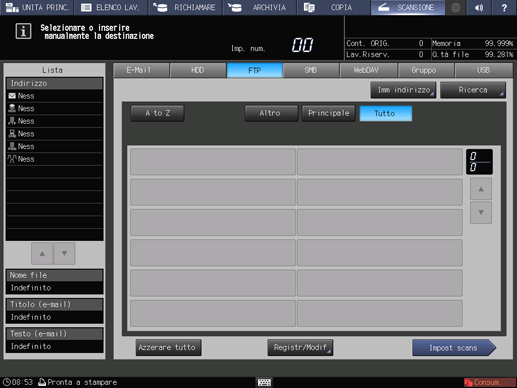
Premere Aggiungere.
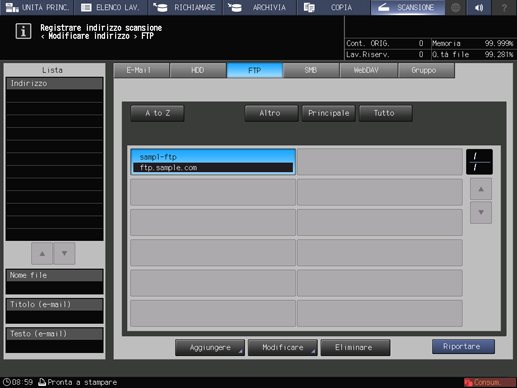
È visualizzata la schermata Aggiungere indirizzo FTP.
Premere Nome registro.
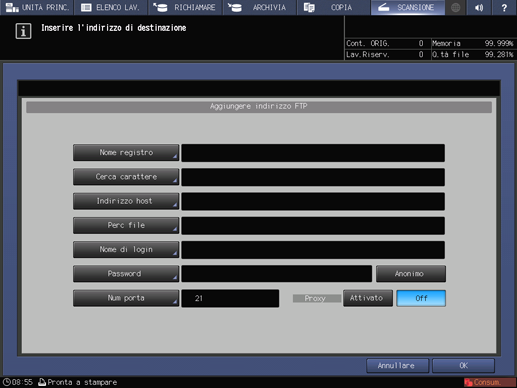
Inserire il nome di registrazione e premere OK.
spiegazione aggiuntivaPer informazioni dettagliate sull'inserimento del nome file, fare riferimento a Immissione di caratteri.
Esempio: sample- ftp è inserito come nome di registrazione.
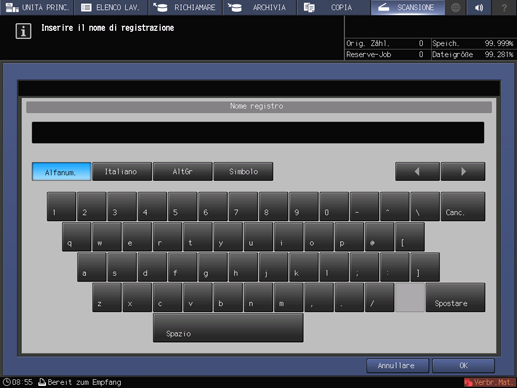
Sono inseriti Nome registro e Cerca carattere.
Premere Indirizzo host , Perc file , Nome di login e Password e inserire le impostazioni nella stessa maniera.
Inserire le informazioni di cui si ha preso nota in "Verificare le impostazioni server FTP".
spiegazione aggiuntivaInserire le voci.
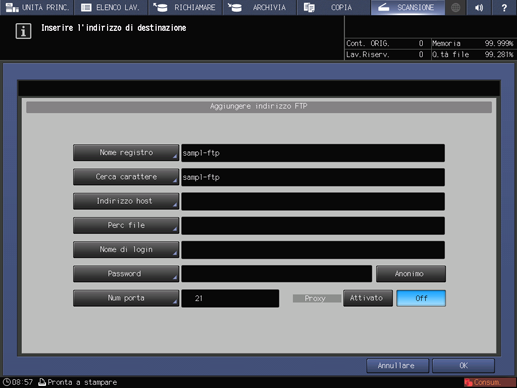
spiegazione aggiuntivaIl numero della porta è 21 (default). Non occorre configurazione nelle condizioni normali. Modificare questo valore soltanto se la porta viene modificata sul server FTP.
spiegazione aggiuntivaPer usare un server proxy quando si invia al server FTP, impostare Proxy su Attivato. In tal caso, configurare prima un'impostazione del server proxy in UTILITÀ. Per informazioni dettagliate sulle Impostazioni di rete, fare riferimento a [Impostazioni NIC].
spiegazione aggiuntivaPer inviare i dati di scansione all'FTP anonimo (FTP che consente a diversi utenti non specificati di condividere i file), premere Anonimo. Ciò imposta il nome di accesso su anonimo.
Una volta inserite le voci, premere OK.
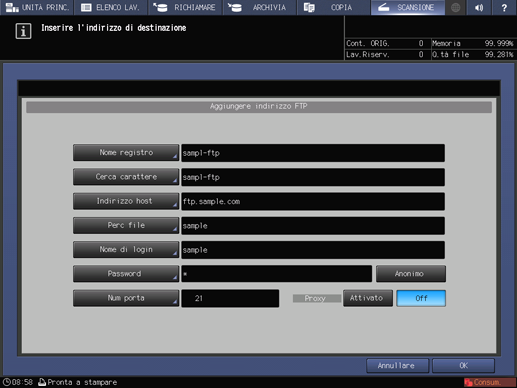
Verificare che il sito FTP sia stato registrato.
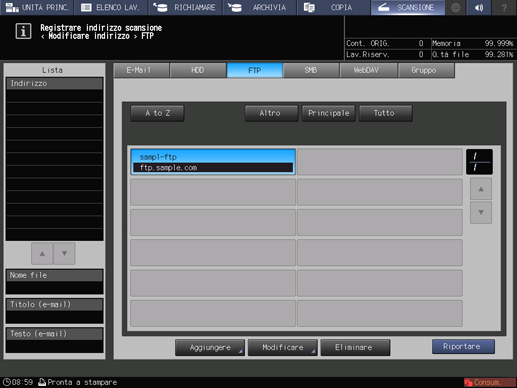
spiegazione aggiuntivaPremere Riportare.
Invio di dati di scansione al server FTP
Inviare i dati di scansione al server FTP dalla macchina.
Selezionare l'indirizzo FTP registrato e premere Impost scans.
spiegazione aggiuntivaUna volta premuto SCANSIONA, premere FTP per visualizzare questa schermata.
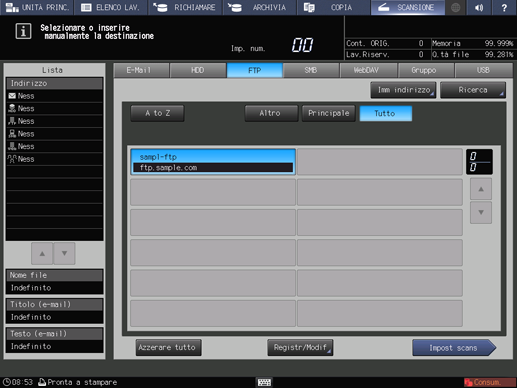
Impostare la qualità immagine, la risoluzione e altre voci.
spiegazione aggiuntivaPer informazioni dettagliate su ogni voce della schermata, fare riferimento a Schermata Impostazione scansione.
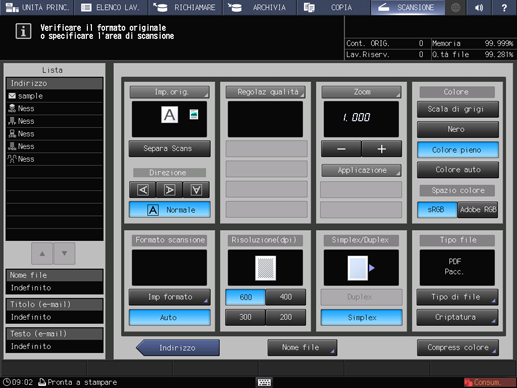
Impostare un originale e premere Avvio nel pannello di controllo.
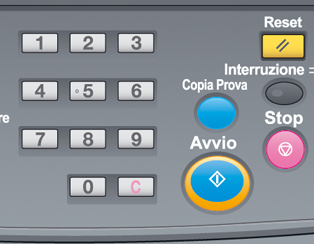
L'originale è scansionato e inviato al server FTP.
Suggerimenti
Se non è possibile accedere al sito FTP:
Fare clic su Start - Pannello di controllo - Sistema e sicurezza - Strumenti di amministrazione - Servizi in sequenza, selezionare Microsoft FTP Service e fare clic su Riavvia il servizio.